- Ако вашият отдалечен работен плот на Microsoft продължава да прекъсва връзката на Mac, разгледайте няколко лесни метода, представени в тази статия за eкод на грешка: 0x607.
- Трябва да помислите за коригиране на конфигурацията на вашия компютър, за да отстраните този досаден проблем завинаги.
- Инсталирането на последната версия на Mac Remote Desktop Client е друга решение със значителни шансове за решаване на този проблем.
- За да спрете връзката на отдалечения работен плот на Microsoft, препоръчва се и поддръжката на специализиран инструмент.

Много грешки и проблеми са причинени от претрупана система. Ще почисти и оптимизира вашата система. Изтеглете го сега и направете своя Mac OS по-бърз само с три лесни стъпки:
- Изтеглете и инсталирайте пералня X9.
- Изчакайте да започне автоматично сканиране, за да намерите проблеми с Mac OS.
- Щракнете Чисто за да се отървете от всички възможни неприятности.
- Пералня X9 е изтеглена от 0 читатели този месец.
Повечето от нас работят от вкъщи. По този начин поддържането на отдалечен работен плот в оптимални условия представлява задължително.
Някои потребители обаче съобщиха, че Microsoft Remote Desktop е включен Mac продължава да прекъсва връзката. Най-често те описват изправяне пред следната грешка:
Сесията ви приключи поради грешка. Ако това продължава да се случва, свържете се с мрежовия администратор за съдействие. Код на грешка: 0x607
Това ръководство ще ви покаже някои от най-високо оценените методи, които трябва да опитате да поправите на отдалечения работен плот на Microsoft на Mac.
Как мога да поправя прекъсването на отдалечения работен плот на Mac?
1. Използвайте конфигурация на системния прокси сървър
- Отидете на Отдалечен работен плот на Microsoft.
- Изберете Предпочитания.
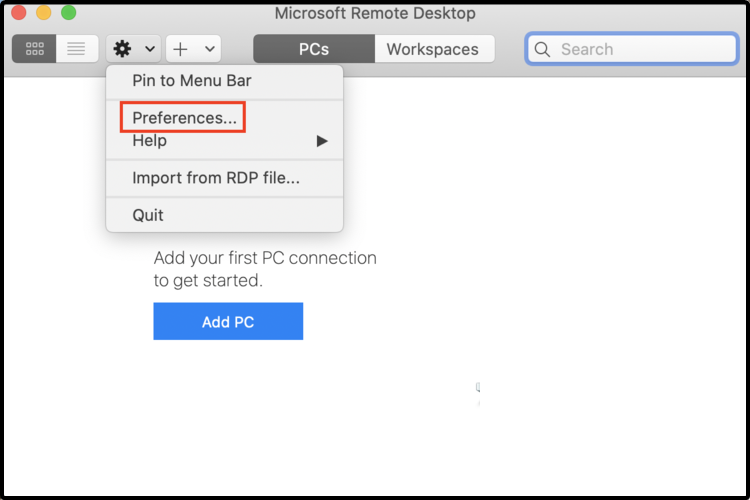
- Кликнете върху Общ раздел.
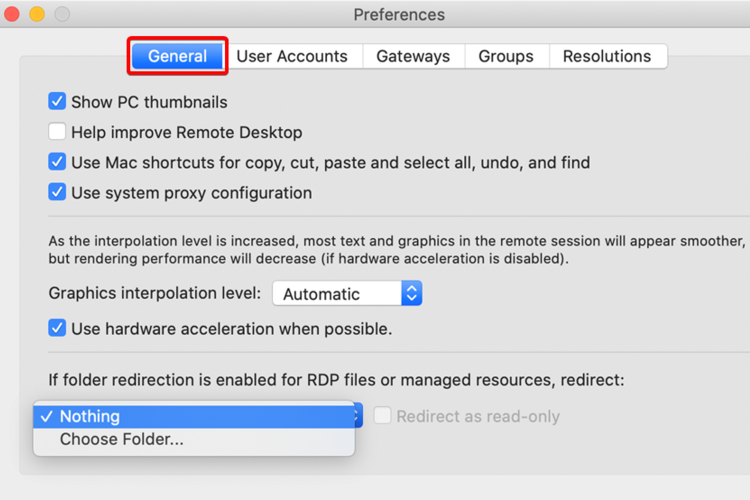
- Премахнете отметката Използвайте системни прокси конфигурации и Използвайте хардуерно ускорение, когато е възможно.
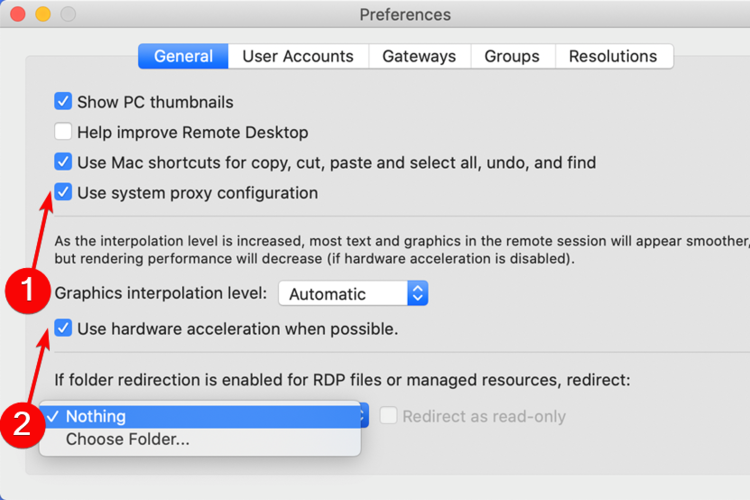
2. Инсталирайте най-новата версия на клиента за отдалечен работен плот на Mac
- Отидете в Mac App Store.
- Потърсете Отдалечен работен плот на Microsoft.
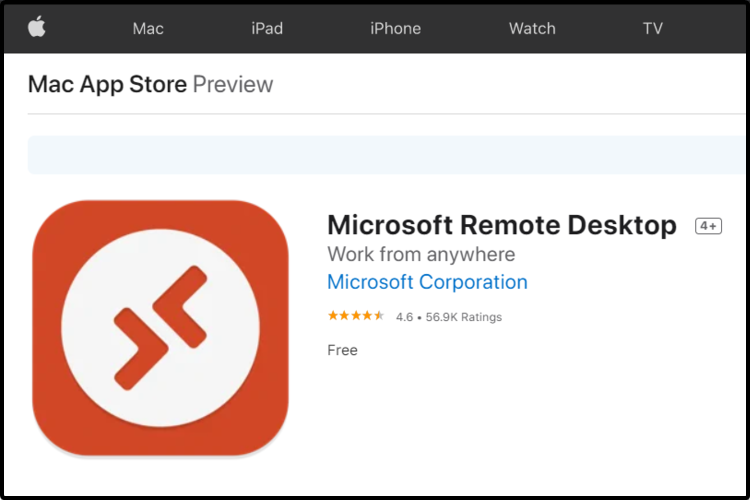
- Изтегли го.
- За да го инсталирате, следвайте стъпките на екрана.
3. Използвайте по-надеждно приложение за отдалечен работен плот
Вероятно един от най-ефективните методи за отстраняване на прекъсването на връзката ви с Microsoft Remote Desktop на Mac е използването на друго приложение за отдалечен работен плот.
Важността на наличието на мощен софтуер, който осигурява невероятна обработка скорости е задължително при работа от разстояние.
За щастие имаме най-добрата опция, която със сигурност ще ви помогне да се отървете от представените ни проблеми. За да подобрите цялостната си производителност, силно препоръчваме приложението по-долу.
С негова помощ вашето онлайн сътрудничество ще докаже най-висока ефективност. Да не говорим, че е изключително лесен за използване.
Освен това никога няма да се притеснявате за проблеми с поверителността, тъй като това е един от най-надеждните софтуерни инструменти за виртуализация на настолни компютри, които можете да намерите.

Parallels Desktop
За мощна и лесна връзка с отдалечен работен плот на Microsoft на Mac, Parallels ви покрива.
Поне една от горните опции трябва да ви помогне да спрете дистанционното управление на Microsoft от прекъсване на Mac.
Ако сте пълноправен потребител на Apple, винаги можете да проверите пълно ръководство за това как да получите достъп до вашия iPhone от вашия компютър с Windows 10.
За други допълнителни въпроси не се колебайте да оставите коментар в раздела по-долу. Ще се радваме да се чуем от вас.

Все още имате проблеми с вашия Mac OS?
Поправете ги с този инструмент:
- Изтеглете и инсталирайте сега Пералня X9 от официалния уебсайт
- Изчакайте автоматично сканиране да започне и открийте проблемите.
- Щракнете Чисто да започнете да оптимизирате вашия Mac OS за по-добро изживяване.
Restoro е изтеглен от 0 читатели този месец.

![Какво представлява Premier Opinion Adware и как да го премахнете [Mac] • MacTips](/f/2ccb395ce62e8729f7f3595cd42c1741.jpg?width=300&height=460)
